
Best Buy's Geek Squad gibi bilgisayar onarım yerleri, kendi başınıza kolayca yapabileceğiniz birçok şeyi yapar. Pahalı bir kötü amaçlı yazılım temizleme veya bilgisayar ayarlaması için ödeme yapmak yerine, bunu kendiniz yapabilirsiniz.
Bu kılavuz, arızalı bir bileşeni belirleme ve onu elle onarma konusunda size yol göstermeyecektir. Kolay işlere odaklanıyor - kolay olmasına rağmen, insanlar bunu kendileri için yaptırmak için yüzlerce dolar ödüyor.
Resim Kredisi: Flickr'da Fort Meade
Virüsleri ve Kötü Amaçlı Yazılımları Kaldırın
Birçok kişi hala virüslü Windows PC'lerle boğuşuyor. Bilgisayarınıza virüs bulaşmışsa ve düzgün çalışmıyorsa, onu düzeltmek için başka birine ödeme yapmanız gerekmez. Geek Squad'ın sihirli araçları yoktur - sizin kullanabileceğiniz standart antivirüs araçlarının çoğunu kullanırlar.
Gerçekten iyi koruma sağlayan bir virüsten koruma ürünü bulmak için, bir antivirüs testi web sitesine danışın ve seçtiğiniz antivirüsünüzün nasıl biriktiğini görün. Tüm bu araştırmayı kendiniz yapmak istemiyorsanız, neyse ki sizin için yaptık.
Kaspersky ve Bitdefender Sürekli olarak hem AV-Test hem de AV-Comparatives sıralamasında üst sıralarda yer aldı ve her iki ürünü de iyi sonuçlarla kullandık. Ücretsiz değillerdir, ancak piyasadaki ücretsiz antivirüslerin çoğu, fazladan anlamsız şeyler içerir veya arama motorunuzu gerçekten güvenli olmayan ve yalnızca size alışveriş alışkanlıklarınız hakkında daha fazla reklam veya casus gösteren "güvenli" çözümlerine yönlendirmeye çalışır.
Gerçekten derin bir enfeksiyon için, iyi bir onarım yeri, otomatik başlatma girişlerinizi ve kayıt defterinizi elle kazabilir ve araçlar tarafından yakalanmayan kötü amaçlı yazılımları manuel olarak kaldırabilir. Ancak bu zaman alıcı olabilir ve eğer bilgisayara zaten bu kadar virüs bulaşmışsa, tüm kötü amaçlı yazılımların kaldırılacağının garantisi yoktur. Bu gibi durumlarda, genellikle sadece Windows'u yeniden yüklerler. Bunu kendiniz de yapabilirsiniz.
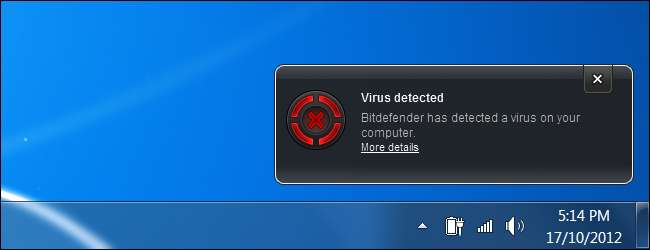
İşletim Sistemini Yeniden Yükleyin
Bazı insanlar, bilgisayarların zamanla yavaşladığını ve sonunda değiştirilmesi gerektiğini düşünüyor - bu üzücü ama doğru. Başkaları yavaşlamaya başladığında bilgisayarı bir onarım yerine götürebilir. Başlangıç programları ve araç çubukları nedeniyle tıkanan bir bilgisayarla uğraşırken, basit bir Windows yeniden yüklemesi genellikle en hızlı ve en kolay çözümdür.
Bu, bilgisayarınızda dosya bozulması veya garip hatalar gibi başka sorunlar yaşıyorsanız da yardımcı olabilir. Bozuk dosyaları ve bozuk sürücüleri değiştirerek bu sorunları gidermek çoğu zaman mümkün olsa da, Windows'u fabrika durumuna sıfırlamak genellikle daha hızlıdır.
Yeni bilgisayarların çoğu, önyükleme işlemi sırasında doğru tuşa basarak erişebileceğiniz fabrika geri yükleme bölümleriyle gelir (bilgisayarınızın kılavuzuna bakın). Ayrıca bilgisayarınızı geri yükleyebileceğiniz CD veya DVD'leriniz de olabilir. Windows'u kendiniz yüklediyseniz, Windows yükleme diskini kullanabilirsiniz. Windows 8'de, Windows'u kolayca yeniden yüklemek için Yenile veya Sıfırla özelliğini kullanın .
Bunu yapmadan önce önemli dosyalarınızı yedeklediğinizden emin olun. Bazı yerler önemli dosyalarınızı sizin için yedekleyebilirken, bazıları sizden bunları önceden yedeklemenizi isteyebilir - çünkü bunlar yalnızca sizin için Windows'u yeniden yükleyeceklerdir.
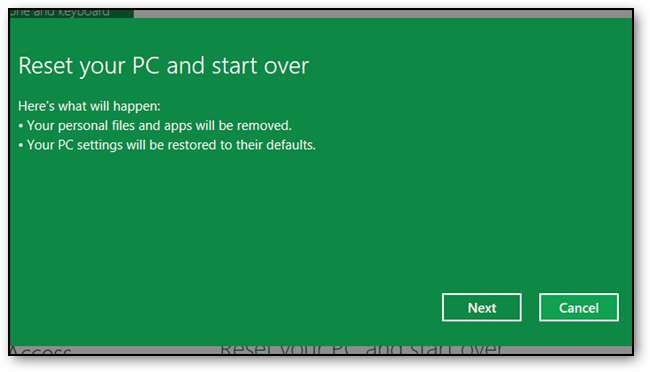
Dahil Edilen Bloatware'i Kaldır
Yeni bir bilgisayar satın aldıysanız veya eski bilgisayarınızı fabrika varsayılan durumuna sıfırladıysanız, çoğu zaman işe yaramaz yazılımlarla dolu olduğunu göreceksiniz. Bilgisayar üreticilerine, bilgisayarınızı yavaşlatan (özellikle başlatma işlemi sırasında) ve sistem tepsinizi dolduran bu programları dahil etmeleri için ödeme yapılır.
Best Buy’ın Geek Squad'ı bu bloatware'i kaldırmanız için sizden ücret alacak. Microsoft bile harekete geçiyor - bir Microsoft mağazasına bir Windows PC getirirseniz, bloatware'i 99 $ 'a kaldıracaklar.
Düşmeyin: Önceden yüklenmiş bu programları kaldırmak için tek kuruş ödemeniz gerekmez. Bunu yapmanın üç yolu vardır:
- Gibi bir program kullanın PC Decrapifier . Bilgisayarınızı bloatware için otomatik olarak tarayacak ve otomatik olarak kaldıracaktır.
- Program kaldır kontrol panelini açın ve her bloatware parçasını tek tek manuel olarak kaldırın. Bunu yeni bir bilgisayarda yaparsanız, herhangi bir donanım sürücüsünü kaldırmadığınızdan emin olun. Diğer her şey adil bir oyun olmalı.
- Windows'u yeniden yükleyin. Pek çok meraklı, temiz bir durumdan başlamak için yeni bilgisayarlarına yeni bir Windows yüklemesi yapmayı sever. Yeniden yükleme işleminden sonra genellikle donanım sürücülerini bilgisayar üreticinizin web sitesinden indirmeniz ve yüklemeniz gerekir.
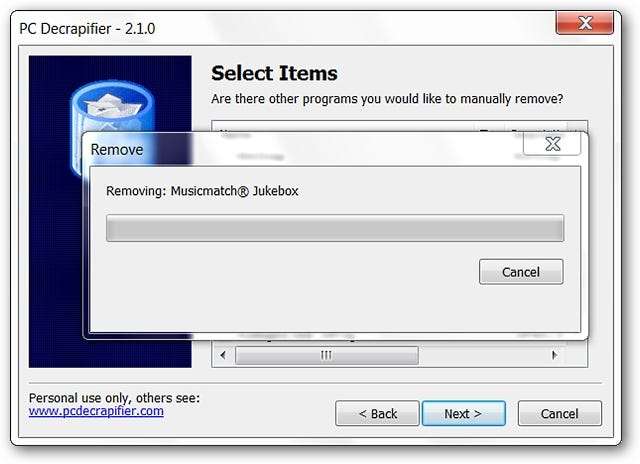
Kendi Bilgisayarınızı Oluşturun
Yeni bir masaüstü bilgisayar için pazardaysanız (gerçekten kendi dizüstü bilgisayarınızı oluşturamazsanız), önceden oluşturulmuş bir bilgisayar satın almanıza gerek yoktur. Çevrimiçi olarak sipariş edebileceğiniz bileşenlerden kendi bilgisayarınızı oluşturmak şaşırtıcı derecede kolaydır. Bu genellikle yeni bir bilgisayar inşa etmekten daha ucuzdur - daha iyi bir donanım elde edebilir ve tam olarak istediğiniz donanımı seçebilirsiniz.
Bileşen seçiminden yeni makinenizi monte etmeye kadar her şey için adım adım talimatlar için kılavuzlarımıza göz atın:
- Yeni Bir Bilgisayar Oluşturmak - Bölüm 1: Donanım Seçimi
- Yeni Bir Bilgisayar Oluşturmak - 2. Bölüm: Bir Araya Getirmek
- Yeni Bir Bilgisayar Oluşturmak - Bölüm 3: Kurulumu
- Yeni Bir Bilgisayar Oluşturma - Bölüm 4: Windows'u Yükleme ve Sürücüleri Yükleme
- Yeni Bir Bilgisayar Oluşturmak - Bölüm 5: Yeni Bilgisayarınızda İnce Ayar Yapma

RAM veya Sabit Sürücünüzü Yükseltin
Bazı bilgisayar yükseltmeleri özellikle basittir. Bilgisayarınıza yeni RAM eklemek çok basit bir işlemdir - bilgisayarınız için doğru RAM'i satın aldığınız sürece, onu yüklemek kolay olacaktır (birçok dizüstü bilgisayarda bile). Ayrıca sabit sürücünüzü yükseltebilir (veya yeni bir sabit disk ekleyebilirsiniz) mevcut depolama alanını artırmak için). Orijinal sabit sürücüyü değiştiriyorsanız Windows'u yeniden yüklemeniz veya mevcut işletim sisteminizi başka yere taşımanız gerekeceğinden, bu biraz daha karmaşıktır, ancak çok da zor değildir.
Bu basit yükseltmeleri gerçekleştirirken size yol gösterecek kılavuzlarımız var:
- Donanım Yükseltmesi: Yeni RAM Nasıl Takılır
- Donanım Yükseltmesi: Yeni Bir Sabit Sürücü Nasıl Takılır, Pt 1
- Donanım Yükseltmesi: Yeni Bir Sabit Sürücü Nasıl Takılır, Pt 2, Sorun Giderme

Bilgisayarınızı RMA
Bir dizüstü bilgisayar veya önceden monte edilmiş bir masaüstü bilgisayar satın aldıysanız, kırılırsa onu onarım yerine götürmenize gerek yoktur. Hala garanti altındaysa, bilgisayarı RMA'ya göndermesi ve tamir ettirmesi için üreticiye başvurabilirsiniz. RMA, "ürün iade yetkisi" anlamına gelir - üreticinin servis departmanına sorununuzu söylemeniz ve servis merkezine postalamadan önce bir RMA numarası almanız gerekir.
Kendi bilgisayarınızı sıfırdan oluşturduysanız, burada biraz daha karmaşık hale gelebilir - hangi bileşenin hatalı olduğunu ve yalnızca o bileşenin RMA'sını belirlemeniz gerekir.
Donanımınız kırılırsa RMA ile ilgili bilgi için bilgisayarınızın garanti belgelerine bakın. Ayrıca bilgisayar üreticinizin destek web sitesini çevrimiçi olarak da ziyaret edebilirsiniz.
Silinmiş dosyaları kurtar
Önemli bir dosyayı yanlışlıkla sildiyseniz, kurtarmanın mümkün olabileceğini bilmekten mutluluk duyarsınız. Bunun nedeni, silinen dosyaların gerçekte hemen silinmemesidir.
Kritik iş belgelerinin derinlemesine adli veri kurtarmasına ihtiyacınız varsa, bunun için bir uzmanla iletişime geçebilirsiniz. Bu pahalı bir hizmettir, bu nedenle çok önemli veriler olmadığı sürece, kendiniz yapmayı deneyebilirsiniz.
Daha fazla oku:
- HTG Açıklıyor: Silinen Dosyalar Neden Kurtarılabilir ve Nasıl Önleyebilirsiniz?
- Yanlışlıkla Sildiğiniz Fotoğraf, Resim veya Dosya Nasıl Kurtarılır
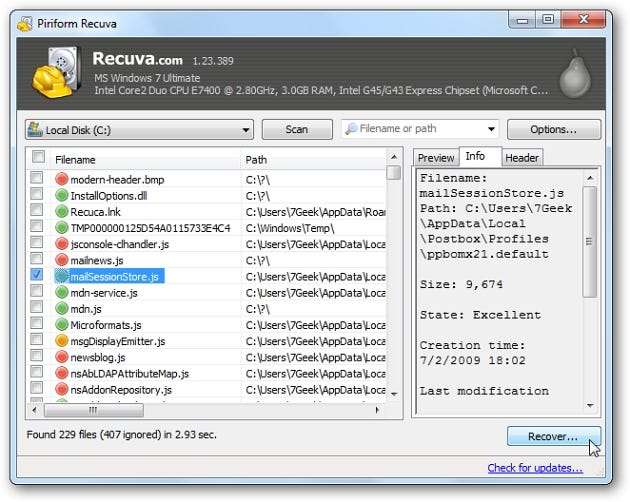
Talimatları izleyebilirseniz, bunlar kendi başınıza oldukça kolay bir şekilde yapabileceğiniz şeylerdir. Buradaki daha karmaşık şeylere değinmedik, ancak insanların bilgisayar onarım yerlerine ödediği şeylerin çoğu basit. Bu, kendi ön cam silecek sıvınızı değiştirmenin bilgisayar eşdeğeridir.







